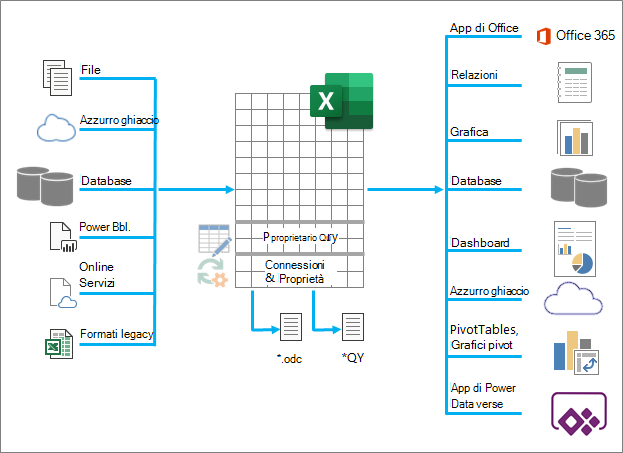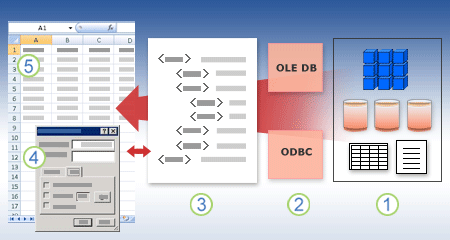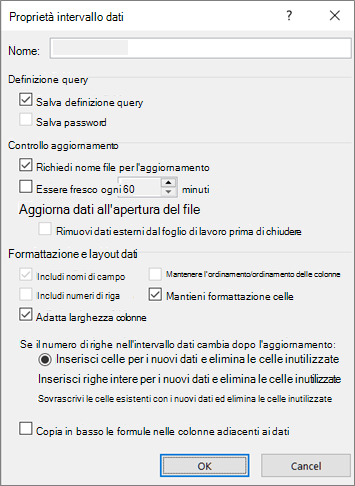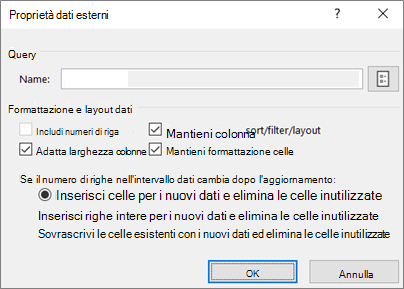Se i dati sono sempre in viaggio, Excel è come la Grand Central Station. Si supponga che i dati siano un treno pieno di passeggeri che entra regolarmente in Excel, apporta modifiche e quindi parte. Esistono decine di modi per accedere a Excel, che importa dati di tutti i tipi e l'elenco continua a crescere. Una volta che i dati sono disponibili in Excel, è possibile modificare la forma nel modo desiderato usando Power Query. I dati, come tutti noi, richiedono anche la "cura e l'alimentazione" per garantire il corretto funzionamento delle attività. È qui che entrano in contatto le proprietà di connessione, query e dati. Infine, i dati lasciano la stazione ferroviaria di Excel in molti modi: importati da altre origini dati, condivisi come report, grafici e tabelle pivot ed esportati in Power BI e Power Apps.
Ecco le principali operazioni che è possibile eseguire quando i dati si trovano nella stazione ferroviaria di Excel:
-
Importazione È possibile importare dati da molte origini dati esterne diverse. Queste origini dati possono trovarsi nel computer, nel cloud o a metà strada in tutto il mondo. Per altre informazioni, vedere Importare dati da origini dati esterne.
-
Power Query È possibile usare Power Query(in precedenza Get & Transform) per creare query per modellare, trasformare e combinare i dati in vari modi. È possibile esportare il lavoro come modello di Power Query per definire un'operazione di flusso di dati in Power Apps. È anche possibile creare un tipo di dati per integrare i tipi di dati collegati. Per altre informazioni, vedere Power Query per la Guida di Excel.
-
Sicurezza La privacy, le credenziali e l'autenticazione dei dati sono sempre un problema costante. Per altre informazioni, vedere Gestire le impostazioni e le autorizzazioni delle origini dati e Impostare i livelli di privacy.
-
Aggiornare I dati importati in genere richiedono un'operazione di aggiornamento per apportare modifiche in Excel, ad esempio aggiunte, aggiornamenti ed eliminazioni. Per altre informazioni, vedere Aggiornare una connessione dati esterna in Excel.
-
Connections/Proprietà A ogni origine dati esterna sono associate informazioni di connessione e proprietà assortite che a volte richiedono modifiche a seconda delle circostanze. Per altre informazioni, vedere Gestire intervalli di dati esterni e le relative proprietà, Creare, modificare e gestire connessioni a dati esterni e Proprietà connessione.
-
Eredità I metodi tradizionali, come le procedure guidate di importazione legacy e MSQuery, sono ancora disponibili per l'uso. Per altre informazioni, vedere Opzioni di importazione e analisi dei dati e Usare Microsoft Query per recuperare dati esterni.
Le sezioni seguenti forniscono maggiori dettagli su ciò che sta succedendo dietro le quinte in questa frenetica stazione ferroviaria di Excel.
Sono disponibili proprietà di connessione, query e intervallo di dati esterno. Entrambe le proprietà di connessione e query contengono informazioni di connessione tradizionali. In un titolo di finestra di dialogo, Proprietà connessione indica che non è associata alcuna query, mentre Proprietà query indica che è presente. Le proprietà dell'intervallo di dati esterno controllano il layout e il formato dei dati. Tutte le origini dati hanno una finestra di dialogo Proprietà dati esterni , ma le origini dati a cui sono associate le credenziali e le informazioni di aggiornamento usano la finestra di dialogo più grande Proprietà dati intervallo esterno .
Le informazioni seguenti riepilogano le finestre di dialogo, i riquadri, i percorsi dei comandi e gli argomenti della Guida più importanti.
|
Finestra di dialogo o riquadro Percorsi dei comandi |
Schede e tunnel |
Argomento principale della Guida |
|---|---|---|
|
Origini recenti Dati > origini recenti |
(Nessuna scheda) Finestra di dialogo Tunnel da connettere > Navigator |
Gestire le impostazioni e le autorizzazioni delle origini dati |
|
Proprietà connessione OConnessione guidata dati Query> dati & Connections > scheda Connections > (fare clic con il pulsante destro del mouse su una connessione) > Proprietà |
Scheda Definizione dellascheda Uso nella scheda |
|
|
Proprietà query Data > Existing Connections > (fare clic con il pulsante destro del mouse su una connessione) > Edit Connection Properties ORQuery> dati & Connessioni| Scheda Query > (fare clic con il pulsante destro del mouse su una connessione) > Proprietà ORQuery > Properties ORData > Refresh All > Connections (se posizionato in un foglio di lavoro di query caricato) |
Scheda Definizione dellascheda Uso nella scheda |
|
|
Query & Connections & Connections Query> dati |
Scheda Query Connections tab |
|
|
Connections esistenti Dati > Connections esistenti |
scheda Connections Tabelle |
|
|
Proprietà dei dati esterni ORProprietà dell'intervallo di dati esterno ORData > Properties (Disabled if not positioned on a query worksheet) |
Usato nella scheda (dalla finestra di dialogo Proprietà connessione ) Pulsante Aggiorna nei tunnel a destra in Proprietà query |
Gestire gli intervalli di dati esterni e le relative proprietà |
|
Scheda Definizione > Proprietà connessione > Esporta file di connessione ORQuery > Esporta file di connessione |
(Nessuna scheda) Finestra di dialogo Tunnel in file Cartella Origini dati |
I dati di una cartella di lavoro di Excel possono provenire da due posizioni diverse. I dati possono essere archiviati direttamente nella cartella di lavoro oppure in un'origine dati esterna, ad esempio un file di testo, un database o un cubo OLAP (Online Analytical Processing). Questa origine dati esterna è connessa alla cartella di lavoro tramite una connessione dati, ovvero un set di informazioni che descrive come individuare, accedere e accedere all'origine dati esterna.
Il vantaggio principale della connessione a dati esterni è che è possibile analizzare periodicamente questi dati senza copiare ripetutamente i dati nella cartella di lavoro, operazione che può richiedere molto tempo e soggetta a errori. Dopo la connessione a dati esterni, è anche possibile aggiornare automaticamente le cartelle di lavoro di Excel dall'origine dati originale ogni volta che l'origine dati viene aggiornata con nuove informazioni.
Le informazioni di connessione vengono archiviate nella cartella di lavoro e possono anche essere archiviate in un file di connessione, ad esempio un file ODC (Office Data Connection) o un file con estensione dsn (Nome origine dati).
Per importare dati esterni in Excel, è necessario accedere ai dati. Se l'origine dati esterna a cui si vuole accedere non si trova nel computer locale, potrebbe essere necessario contattare l'amministratore del database per ottenere una password, autorizzazioni utente o altre informazioni di connessione. Se l'origine dati è un database, verificare che il database non sia aperto in modalità esclusiva. Se l'origine dati è un file di testo o un foglio di calcolo, verificare che un altro utente non lo abbia aperto per l'accesso esclusivo.
Molte origini dati richiedono anche un driver ODBC o un provider OLE DB per coordinare il flusso di dati tra Excel, il file di connessione e l'origine dati.
Il diagramma seguente riepiloga i punti chiave delle connessioni dati.
1. È possibile connettersi a diverse origini dati: Analysis Services, SQL Server, Microsoft Access, altri database OLAP e relazionali, fogli di calcolo e file di testo.
2. A molte origini dati è associato un driver ODBC o un provider OLE DB.
3. Un file di connessione definisce tutte le informazioni necessarie per accedere e recuperare dati da un'origine dati.
4. Le informazioni di connessione vengono copiate da un file di connessione in una cartella di lavoro e le informazioni di connessione possono essere facilmente modificate.
5. I dati vengono copiati in una cartella di lavoro in modo che sia possibile usarli esattamente come si usano i dati archiviati direttamente nella cartella di lavoro.
Per trovare i file di connessione, usare la finestra di dialogo Connections esistente. Selezionare Dati > Connections esistenti. In questa finestra di dialogo sono disponibili i tipi di connessione seguenti:
-
Connections nella cartella di lavoro
Questo elenco visualizza tutte le connessioni correnti nella cartella di lavoro. L'elenco viene creato da connessioni già definite dall'utente tramite la finestra di dialogo Seleziona origine dati della Connessione guidata dati oppure da connessioni selezionate in precedenza come connessione da questa finestra di dialogo.
-
File di connessione nel computer
Questo elenco viene creato dalla cartella Origini dati personali , in genere archiviata nella cartella Documenti.
-
File di connessione in rete
Questo elenco può essere creato da un set di cartelle nella rete locale, il cui percorso può essere distribuito nella rete come parte della distribuzione dei criteri di gruppo di Microsoft Office o da una raccolta di SharePoint.
È anche possibile usare Excel come editor di file di connessione per creare e modificare connessioni a origini dati esterne archiviate in una cartella di lavoro o in un file di connessione. Se non si trova la connessione desiderata, è possibile creare una connessione facendo clic su Sfoglia per visualizzare la finestra di dialogo Seleziona origine dati e quindi su Nuova origine per avviare la Connessione guidata dati.
Dopo aver creato la connessione, è possibile usare la finestra di dialogo Proprietà connessione, seleziona Query > dati& Connections > scheda Connections > (fare clic con il pulsante destro del mouse su una connessione) > Proprietà) per controllare le varie impostazioni per le connessioni a origini dati esterne e per usare, riutilizzare o cambiare i file di connessione.
Nota: A volte, la finestra di dialogo Proprietà connessione viene denominata Proprietà query quando è presente una query creata in Power Query (in precedenza Denominata Get & Transform) associata.
Se si usa un file di connessione per connettersi a un'origine dati, Excel copia le informazioni di connessione dal file di connessione nella cartella di lavoro di Excel. Quando si apportano modifiche usando la finestra di dialogo Proprietà connessione, si modificano le informazioni sulla connessione dati archiviate nella cartella di lavoro di Excel corrente e non il file di connessione dati originale eventualmente usato per creare la connessione, indicato dal nome file visualizzato nella proprietà File di connessione nella scheda Definizione . Dopo aver modificato le informazioni di connessione, ad eccezione delle proprietà Nome connessione e Descrizione connessione , il collegamento al file di connessione viene rimosso e la proprietà File di connessione viene deselezionata.
Per assicurarsi che il file di connessione venga sempre usato quando si aggiorna un'origine dati, fare clic su Prova sempre a usare questo file per aggiornare i dati nella scheda Definizione . Se si seleziona questa casella di controllo, gli aggiornamenti apportati al file di connessione verranno sempre usati da tutte le cartelle di lavoro che usano tale file di connessione, che deve avere anche questa proprietà impostata.
La finestra di dialogo Connections consente di gestire facilmente queste connessioni, tra cui la creazione, la modifica e l'eliminazione. Selezionare Query> dati & Connections > scheda Connections > (fare clic con il pulsante destro del mouse su una connessione) > Proprietà. È possibile usare questa finestra di dialogo per eseguire le operazioni seguenti:
-
Creare, modificare, aggiornare ed eliminare le connessioni in uso nella cartella di lavoro.
-
Verificare l'origine dei dati esterni. È consigliabile eseguire questa operazione nel caso in cui la connessione sia stata definita da un altro utente.
-
Visualizzare la posizione di ogni connessione nella cartella di lavoro corrente.
-
Diagnosticare un problema correlato a un messaggio di errore sulle connessioni a dati esterni.
-
Reindirizzare una connessione a un altro server o a un'origine dati oppure sostituire il file di connessione per una connessione esistente.
-
Facilitare la creazione e la condivisione dei file di connessione con gli utenti.
I file di connessione sono particolarmente utili per condividere connessioni su base coerente, rendendo le connessioni più individuabili, contribuendo a migliorare la sicurezza delle connessioni e agevolando l'amministrazione delle origini dati. Il modo migliore per condividere i file di connessione consiste nell'inserirli in un percorso sicuro e attendibile, ad esempio una cartella di rete o una raccolta di SharePoint, in cui gli utenti possono leggere il file ma solo gli utenti designati possono modificarlo. Per altre informazioni, vedere Condividere dati con ODC.
Uso di file ODC
È possibile creare file ODC (Office Data Connection) con estensione odc connettendosi a dati esterni tramite la finestra di dialogo Seleziona origine dati o usando la Connessione guidata dati per connettersi a nuove origini dati. Un file ODC usa tag HTML e XML personalizzati per archiviare le informazioni di connessione. È possibile visualizzare o modificare facilmente il contenuto del file in Excel.
È possibile condividere i file di connessione con altre persone per concedere loro lo stesso accesso a un'origine dati esterna. Gli altri utenti non devono configurare un'origine dati per aprire il file di connessione, ma potrebbero dover installare il driver ODBC o il provider OLE DB necessario per accedere ai dati esterni nel proprio computer.
I file ODC sono il metodo consigliato per la connessione ai dati e la condivisione dei dati. È possibile convertire facilmente altri file di connessione tradizionali (DSN, UDL e file di query) in un file ODC aprendo il file di connessione e quindi facendo clic sul pulsante Esporta file di connessione nella scheda Definizione della finestra di dialogo Proprietà connessione .
Uso dei file di query
I file di query sono file di testo che contengono informazioni sull'origine dati, tra cui il nome del server in cui si trovano i dati e le informazioni di connessione fornite al momento della creazione di un'origine dati. I file di query sono un modo tradizionale per condividere query con altri utenti di Excel.
Uso dei file di query DQY È possibile usare Microsoft Query per salvare file con estensione dqy contenenti query per i dati di database relazionali o file di testo. Quando si aprono questi file in Microsoft Query, è possibile visualizzare i dati restituiti dalla query e modificare la query per recuperare risultati diversi. È possibile salvare un file DQY per qualsiasi query creata usando la Creazione guidata Query o direttamente in Microsoft Query.
Uso dei file di query OQY È possibile salvare file con estensione oqy per connettersi ai dati in un database OLAP, in un server o in un file cubo offline (*.cub). Quando si usa la Connessione guidata multidimensionale in Microsoft Query per creare un'origine dati per un database o un cubo OLAP, viene creato automaticamente un file OQY. Poiché i database OLAP non sono organizzati in record o tabelle, non è possibile creare query o file DQY per accedere a questi database.
Uso dei file di query RQY Excel può aprire file di query in formato rqy per supportare i driver delle origini dati OLE DB che usano questo formato. Per altre informazioni, vedi la documentazione del driver.
Utilizzo di file di query QRY Microsoft Query consente di aprire e salvare file di query in formato QRY da usare con le versioni precedenti di Microsoft Query che non possono aprire file con estensione dqy. Se si ha un file di query in formato QRY che si vuole usare in Excel, aprirlo in Microsoft Query e quindi salvarlo come file DQY. Per informazioni sul salvataggio di file con estensione dqy, vedere la Guida di Microsoft Query.
Utilizzo di file di query Web con estensione iqy Excel può aprire file di query Web con estensione iqy per recuperare dati dal Web. Per altre informazioni, vedere Esportare in Excel da SharePoint.
Un intervallo di dati esterno, detto anche tabella di query, è un nome definito o un nome di tabella che definisce la posizione dei dati inseriti in un foglio di lavoro. Quando ci si connette a dati esterni, Excel crea automaticamente un intervallo di dati esterno. L'unica eccezione è un rapporto di tabella pivot connesso a un'origine dati, che non crea un intervallo di dati esterno. In Excel è possibile formattare e definire il layout di un intervallo di dati esterno oppure usarlo nei calcoli, come per qualsiasi altro dato.
Excel assegna automaticamente un nome a un intervallo di dati esterno nel modo seguente:
-
Gli intervalli di dati esterni dei file ODC (Office Data Connection) hanno lo stesso nome del file.
-
Gli intervalli di dati esterni di database vengono denominati con il nome della query. Per impostazione predefinita Query_from_source è il nome dell'origine dati usata per creare la query.
-
Agli intervalli di dati esterni di file di testo viene assegnato il nome del file di testo.
-
Agli intervalli di dati esterni delle query Web viene assegnato il nome della pagina Web da cui sono stati recuperati i dati.
Se il foglio di lavoro contiene più intervalli di dati esterni della stessa origine, gli intervalli vengono numerati. Ad esempio, Testo, MyText_1, MyText_2 e così via.
Un intervallo di dati esterno ha proprietà aggiuntive , da non confondere con le proprietà di connessione, che è possibile usare per controllare i dati, ad esempio la conservazione della formattazione delle celle e la larghezza delle colonne. È possibile modificare queste proprietà dell'intervallo di dati esterno facendo clic su Proprietà nel gruppo Connections della scheda Dati e quindi apportando le modifiche nelle finestre di dialogo Proprietà intervallo dati esterni o Proprietà dati esterni.
|
|
|
Esistono diversi oggetti dati, ad esempio un intervallo di dati esterno e un rapporto di tabella pivot, che è possibile usare per connettersi a origini dati diverse. Tuttavia, il tipo di origine dati a cui è possibile connettersi è diverso tra ogni oggetto dati.
È possibile usare e aggiornare i dati connessi in Excel Services. Come per qualsiasi origine dati esterna, potrebbe essere necessario autenticare l'accesso. Per altre informazioni, vedere Aggiornare una connessione dati esterna in Excel. Fo altre informazioni sulle credenziali, vedere impostazioni di autenticazione Excel Services.
La tabella seguente riepiloga le origini dati supportate per ogni oggetto dati in Excel.
|
Eccellere dati oggetto |
Crea Esterno dati gamma? |
OLE DB |
ODBC |
Testo file |
HTML file |
XML file |
SharePoint lista |
|
|
Importazione guidata testo |
Sì |
No |
No |
Sì |
No |
No |
No |
|
|
Rapporto di tabella pivot (non OLAP) |
No |
Sì |
Sì |
Sì |
No |
No |
Sì |
|
|
Rapporto di tabella pivot (OLAP) |
No |
Sì |
No |
No |
No |
No |
No |
|
|
Tabella Excel |
Sì |
Sì |
Sì |
No |
No |
Sì |
Sì |
|
|
Mapping XML |
Sì |
No |
No |
No |
No |
Sì |
No |
|
|
Web Query |
Sì |
No |
No |
No |
Sì |
Sì |
No |
|
|
Connessione guidata dati |
Sì |
Sì |
Sì |
Sì |
Sì |
Sì |
Sì |
|
|
Microsoft Query |
Sì |
No |
Sì |
Sì |
No |
No |
No |
|
Nota: Questi file, un file di testo importato tramite l'Importazione guidata Testo, un file XML importato con un mapping XML e un file HTML o XML importato tramite una query Web, non usano un driver ODBC o un provider OLE DB per effettuare la connessione all'origine dati.
Excel Services soluzione alternativa per le tabelle e gli intervalli denominati di Excel
Se si vuole visualizzare una cartella di lavoro di Excel in Excel Services, è possibile connettersi ai dati e aggiornarli, ma è necessario usare un rapporto di tabella pivot. Excel Services non supporta intervalli di dati esterni, pertanto Excel Services non supporta una tabella di Excel connessa a un'origine dati, una query Web, un mapping XML o Microsoft Query.
È tuttavia possibile ovviare a questa limitazione usando una tabella pivot per connettersi all'origine dati e quindi progettare e layoutare la tabella pivot come tabella bidimensionale senza livelli, gruppi o subtotali in modo da visualizzare tutti i valori di riga e colonna desiderati.
Facciamo un viaggio lungo la corsia di memoria del database.
Informazioni su MDAC, OLE DB e OBC
Prima di tutto, ci scusia per tutti gli acronimi. Microsoft Data Access Components (MDAC) 2.8 è incluso in Microsoft Windows . Con MDAC è possibile connettersi ai dati e usarli da un'ampia gamma di origini dati relazionali e non relazionali. È possibile connettersi a molte origini dati diverse usando driver ODBC (Open Database Connectivity) o provider di OLE DB, compilati e forniti da Microsoft o sviluppati da diverse terze parti. Quando si installa Microsoft Office, nel computer vengono aggiunti altri driver ODBC e provider OLE DB.
Per visualizzare un elenco completo dei provider OLE DB installati nel computer, visualizzare la finestra di dialogo Proprietà collegamento dati da un file di collegamento dati e quindi fare clic sulla scheda Provider .
Per visualizzare un elenco completo dei provider ODBC installati nel computer, visualizzare la finestra di dialogo Amministratore database ODBC e quindi fare clic sulla scheda Driver .
È anche possibile usare driver ODBC e provider OLE DB di altri produttori per ottenere informazioni da origini diverse da origini dati Microsoft, inclusi altri tipi di database ODBC e OLE DB. Per informazioni sull'installazione di tali driver ODBC o provider OLE DB, consultare la documentazione relativa al database o contattare il fornitore del database.
Uso di ODBC per connettersi a origini dati
Nell'architettura ODBC un'applicazione, ad esempio Excel, si connette a Gestione driver ODBC, che a sua volta usa un driver ODBC specifico, ad esempio il driver ODBC di Microsoft SQL, per connettersi a un'origine dati, ad esempio un database di Microsoft SQL Server.
Per connettersi a origini dati ODBC, eseguire le operazioni seguenti:
-
Verificare che il driver ODBC appropriato sia installato nel computer che contiene l'origine dati.
-
Definire un nome di origine dati (DSN) usando Amministratore origine dati ODBC per archiviare le informazioni di connessione nel Registro di sistema o in un file DSN oppure una stringa di connessione nel codice di Microsoft Visual Basic per passare le informazioni di connessione direttamente a Gestione driver ODBC.
Per definire un'origine dati, in Windows fare clic sul pulsante Start e quindi su Pannello di controllo. Fare clic su Sistema e manutenzione e quindi su Strumenti di amministrazione. Fare clic su Prestazioni e manutenzione, quindi su Strumenti di amministrazione. e quindi fare clic su Origini dati (ODBC). Per altre informazioni sulle diverse opzioni, fare clic sul pulsante ? in ogni finestra di dialogo.
Origini dati computer
Le origini dati computer archivia le informazioni di connessione nel Registro di sistema, in un computer specifico, con un nome definito dall'utente. È possibile usare le origini dati computer solo sul computer in cui sono state definite. Sono disponibili due tipi di origini dati computer: utente e sistema. Le origini dati utente possono essere usate e visualizzate solo dall'utente corrente. Le origini dati di sistema possono essere usate da tutti gli utenti di un computer e sono visibili a tutti gli utenti del computer.
Un'origine dati computer è particolarmente utile quando si vuole offrire una maggiore sicurezza, perché consente di garantire che solo gli utenti connessi possano visualizzare un'origine dati computer e che un'origine dati computer non possa essere copiata da un utente remoto in un altro computer.
Origini dati file
Le origini dati file (dette anche file DSN) archiviano le informazioni di connessione in un file di testo, non nel Registro di sistema, e sono in genere più flessibili rispetto alle origini dati computer. Ad esempio, è possibile copiare un'origine dati file in qualsiasi computer con il driver ODBC corretto, in modo che l'applicazione possa basarsi su informazioni di connessione coerenti e accurate per tutti i computer usati. Oppure è possibile posizionare l'origine dati file in un singolo server, condividerla tra i diversi computer della rete e gestire facilmente le informazioni di connessione in un'unica posizione.
Un'origine dati file può anche essere non condivisibile. Un'origine dati file non condivisibile si trova in un singolo computer e punta a un'origine dati computer. Le origini dati file non condivisibili possono essere usate per accedere alle origini dati computer esistenti dalle origini dati file.
Utilizzo di OLE DB per la connessione alle origini dati
Nell'architettura OLE DB l'applicazione che accede ai dati è denominata consumer di dati , ad esempio Excel, e il programma che consente l'accesso nativo ai dati è denominato provider di database, ad esempio provider OLE DB Microsoft per SQL Server.
Un file UDL (Universal Data Link) contiene le informazioni di connessione utilizzate da un utente per accedere a un'origine dati tramite il provider OLE DB di tale origine dati. È possibile creare le informazioni di connessione eseguendo una delle operazioni seguenti:
-
Nella Connessione guidata dati usare la finestra di dialogo Proprietà collegamento dati per definire un collegamento dati per un provider OLE DB.
-
Creare un file di testo vuoto con estensione udl e quindi modificare il file, che visualizza la finestra di dialogo Proprietà collegamento dati .